
Kan du inte hålla dig borta från Netflix? Världens populäraste streamingplattform har länge tänkt på allt och låter dig ladda ner filmer och tv-serier på smartphones. I den här artikeln kan du ta reda på hur du tittar på din favorit-TV-serie på din enhet, oavsett om det är Android eller iOS, även utan Wi-Fi.
Hoppa till avsnitt:
- Enheter som stöder nedladdning av Netflix
- Ladda ner Netflix-filmer till din smartphone
- Två funktioner att veta om Netflix
- Var sparar jag mitt nedladdade innehåll?
Vilka enheter stöder nedladdning av filmer och TV-serier till Netflix?
Netflix låter dig titta på filmer, program och TV-serier i din app, även utan Wi-Fi på:
- En Android-smarttelefon eller surfplatta med 4.4.2 eller senare
- En iOS-enhet (iPhone, iPad, iPod touch) med iOS 9 eller senare
- En surfplatta eller PC med Windows 10 version 1607 eller senare

Hur man laddar ner Netflix-filmer på Android och iOS
Krav
Om du har någon av dessa enheter, se till att du är ansluten till Wi-Fi-nätverket innan du laddar ner och att du har den senaste versionen av appen installerad, och slutligen, se till att du har ett aktivt konto på Netflix.
Netflix

Hur man går vidare med nedladdningen
När du öppnar Netflix-appen hittar du en nedladdningsikon i det nedre fältet. I det här avsnittet hittar du nedladdade filmer och program, men du kan också söka efter nytt innehåll att ladda ner. Genom att klicka på den dedikerade knappen kommer du att omdirigeras till en skärm som visar dig allt nedladdningsbart innehåll.
När du har hittat filmen eller avsnittet av en serie du vill ladda ner klickar du bara på pilikonen och väntar tills nedladdningen är klar. Kom ihåg att för filmer är nedladdningsikonen tillgänglig på beskrivningssidan, och för serier finns nedladdningsikonen bredvid varje enskilt avsnitt.
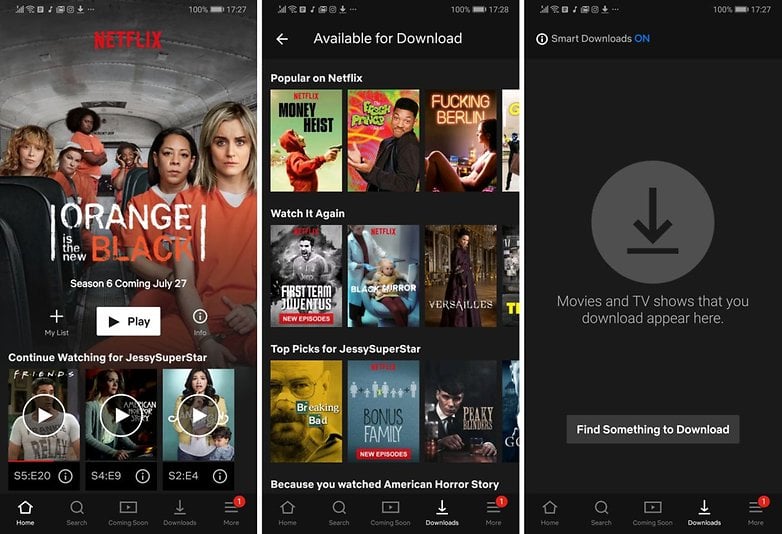
Är nedladdningsalternativet inte tillgängligt?
Om du har letat efter en specifik film i katalogen och du inte ser nedladdningsikonen betyder det att innehållet inte kan laddas ner. Inte allt innehåll som är tillgängligt på Netflix stöder nedladdning.
Två funktioner du behöver känna till
Det finns två viktiga funktioner som du bör veta att båda är dolda i dina appinställningar. En funktion låter dig välja kvaliteten på de nedladdade videorna: du kan välja mellan standardkvaliteten (reducerad och trimmad fil) eller den överlägsna, som använder mer minne och tar upp videokvaliteten till 1080p.
På Android kan du dra nytta av Smart Downloads, en sorts manager som håller ordning på allt i nedladdningssektionen. Om du aktiverar det här alternativet raderas avslutade avsnitt och ersätta dem med efterföljande. Om du är orolig för dataförbrukningen kan du vara säker på att den här funktionen bara fungerar om du har Wi-Fi.
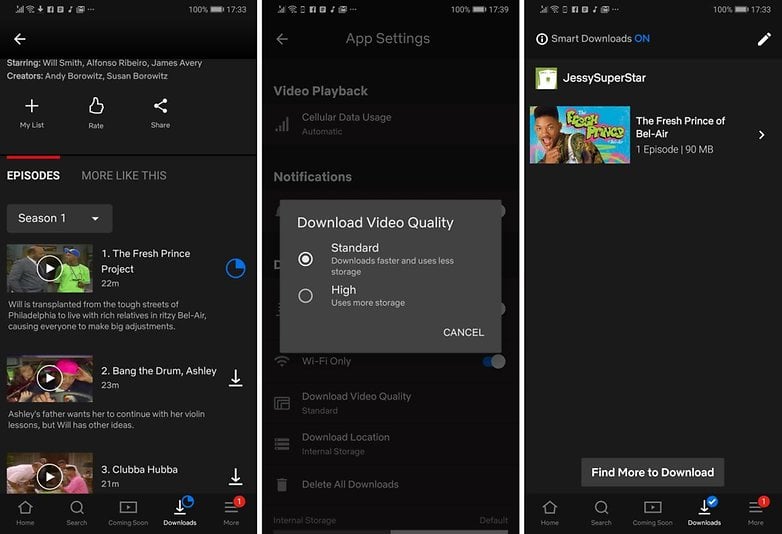
Glöm inte enhetens SD-kort
Om du har en enhet med stöd för microSD kan du använda den för att spara dina filmer istället för att lagra dem på själva enheten:
- Öppna Netflix-appen.
- Gå till appens inställningsmeny.
- Klicka på Ladda ner plats i nedladdningssektionen.
- Här kan du bestämma var du ska placera dina nedladdade filer.
Använder du nedladdningsfunktionen på Netflix eller streamar du bara filmer och tv-serier?
Läs mer på NextPit:
- Netflix tips och tricks: släpp lös den strömmande besten
- Nu kan du lära dig språk på Netflix med Chrome
- Streaming Wars: varför vi alla kommer att betala mer
- Bästa Smart TV: Netflix rekommenderar dessa modeller